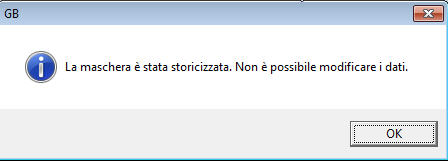SPESOMETRO storicizzato: modifica dei dati!

La storicizzazione dello Spesometro non è un’operazione “definitiva”, poiché sarà sempre possibile tornare indietro e modificare la comunicazione…ma l’utente deve stare attento a quello che modifica dopo aver de-storicizzato l’applicazione.
Come già rilevato nella newsletter del 12/11/2013 la storicizzazione per l’applicazione Spesometro è una facoltà e non un obbligo.
Che cosa succede quando l’applicazione è storicizzata?
Quando si storicizza un’applicazione, i dati non sono più modificabili e il software rileva l’avvenuta storicizzazione indicando utente e data.
Frontespizio dell’applicazione
Se l’utente prova a modificare i dati nel Frontespizio e l’applicazione è storicizzata il software inibisce l’azione e avverte l’utente con il messaggio
Nel frontespizio è bloccata anche la gestione che si apre dal pulsante :
Questa regola non vale per la sezione “Dati del soggetto che assume l’impegno alla presentazione telematica”, che è modificabile anche dopo aver storicizzato l’applicazione.
Altri quadri dell’applicazione
Tutti i quadri dell’applicazione sono compilabili solo tramite la gestione “Spesometro”. Quando l’applicazione è “storicizzata” tutta la gestione è “Bloccata” e l’utente non può effettuare modifiche o inserimenti manuali:
Che cosa succede in contabilità GB quando l’applicazione Spesometro è storicizzata?
Quando l’applicazione Spesometro è storicizzata in contabilità ci sono controlli che riguardano
- la modifica
- l’eliminazione
- l’inserimento
delle registrazioni soggette all’adempimento.
Finché l’applicazione non è stata storicizzata tutte le modifiche fatte in Contabilità sono recepite nello Spesometro:

Ecco come si presenta una registrazione presente all’interno della gestione Spesometro nel caso di applicazione storicizzata:

1. Modifica
Nelle registrazioni presenti nello Spesometro Storicizzato l’unica sezione che può essere modificata è “Registrazione in contabilità”, poiché questa non ha nessun riflesso nella comunicazione polivalente.
2. Eliminazione
Quando l’applicazione Spesometro è storicizzata, le registrazioni presenti al suo interno non possono essere eliminate, pertanto in prima nota il tasto è disabilitato.
3.Inserimento
Nel caso d’inserimento di una registrazione rilevante ai fini dello Spesometro con l’applicazione storicizzata il software avverte l’utente con un messaggio:
La registrazione è aggiunta all’interno della gestione dello Spesometro, ma non possono essere aggiornati i dati nei quadri poiché l’applicazione è storicizzata; i dati sono non in linea:
Per procedere allo scarico dei dati aggiornati nei quadri è necessario fare la de-storicizzazione dello “Spesometro”.
Come si de-storicizza l’applicazione Spesometro?
Per de-storicizzare lo Spesometro l’utente ha due possibilità:
1. dall’applicazione stessa
2. dalla contabilità
1. De-storicizzazione Spesometro dall’applicazione
Per de-storicizzare l’applicazione Spesometro è necessario posizionarsi sulla stessa, cliccare il pulsante e togliere il check dalla casella “Storicizza tutto”.
2. De-storicizzazione Spesometro dalla contabilità
La de-storicizzazione dello Spesometro può avvenire direttamente dalla contabilità e si può fare, ad esempio, nel caso in cui ci si accorga di dover modificare una registrazione che è stata inclusa nella comunicazione.
Quando l’applicazione Spesometro è storicizzata nelle prime note della contabilità incluse nella comunicazione è visualizzato il messaggio
Per de-storicizzare l’applicazione è sufficiente cliccare sopra la scritta e confermare il messaggio visualizzato.
Che cosa succede quando l’applicazione è de-storicizzata?
Quando l’applicazione è de-storicizzata tutte le registrazioni presenti all’interno della gestione potranno essere modificate e ad ogni salvataggio della prima-nota saranno aggiornate in automatico.
Per ulteriori informazioni sull’applicazione spesometro consultare la guida on-line.
CA351 – TM/30